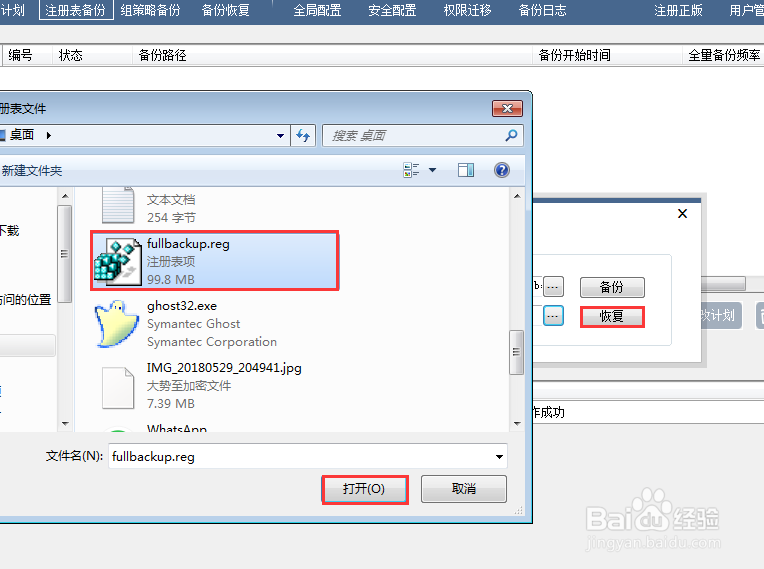win10如何备份还原注册表,注册表备份还原方法
1、在电脑桌面左下角搜索框中输入regedit,然后点击回车键打开注册表编辑器。
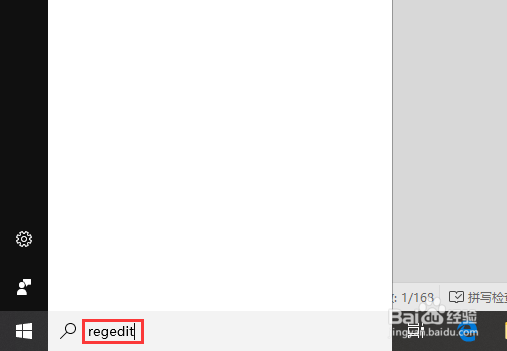
2、在注册表编辑器窗口上方找到文件,点击打开下拉菜单,选中导出。
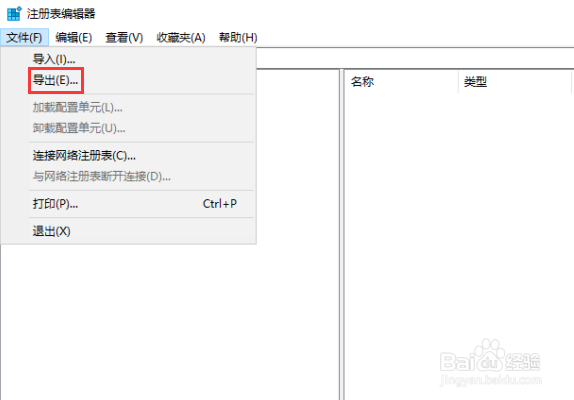
3、在弹出的窗口中选择注册表要保存的位置,然后输入名称,最后点击保存。
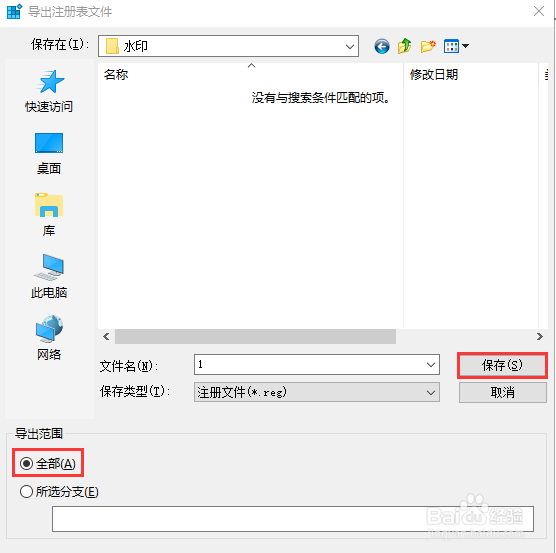
4、上面的步骤的备份注册表,下面我们来看下如何把备份的注册表还原,同样是在注册表编辑器上方点击文件,在弹出的菜单中点击导入。
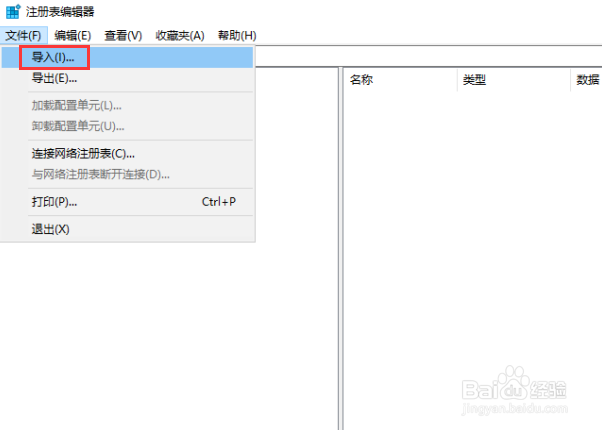
5、在弹出的窗口中找到并选中刚刚备份的注册表文件,然后点击打开即可,等待一会,注册表即可还原进去。
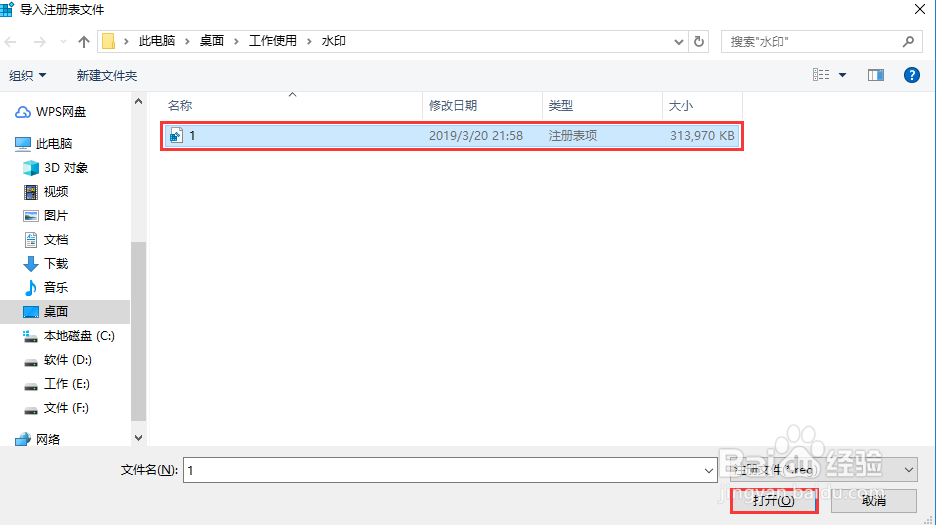
6、除了这种方法之外,我们还可以通过一些备份系统来实现,操作会更加的简单,成功率也更高。百度下载大势至服务器文件备份系统,下载完成后解压,在解压的文件中找到安装文件,双击打开,根据提示进行安装,安装完成后在电脑桌面找到其快捷方式,双击打开,根据提示输入初始账号和密码,点击确定。
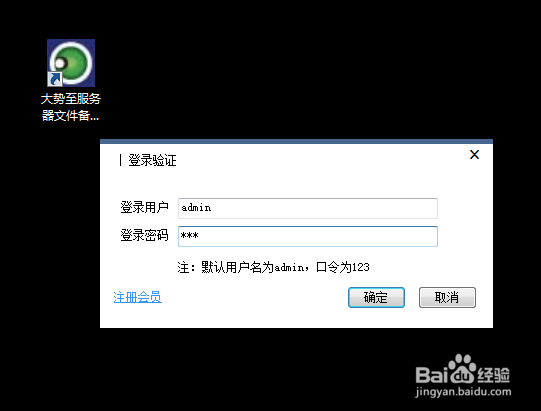
7、在主界面上方找到并点击注册表备份。
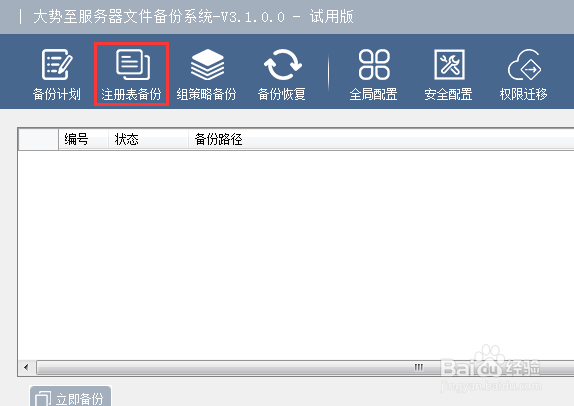
8、在打开的注册表备份恢复窗口中找到备份注册表,然后点击其后的浏览按钮。
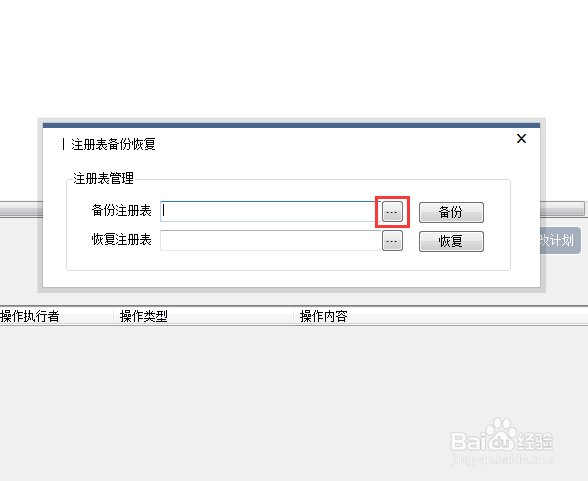
9、在弹出的窗口中选择注册表备份的位置,然后点击保存,最后点击备份即可。
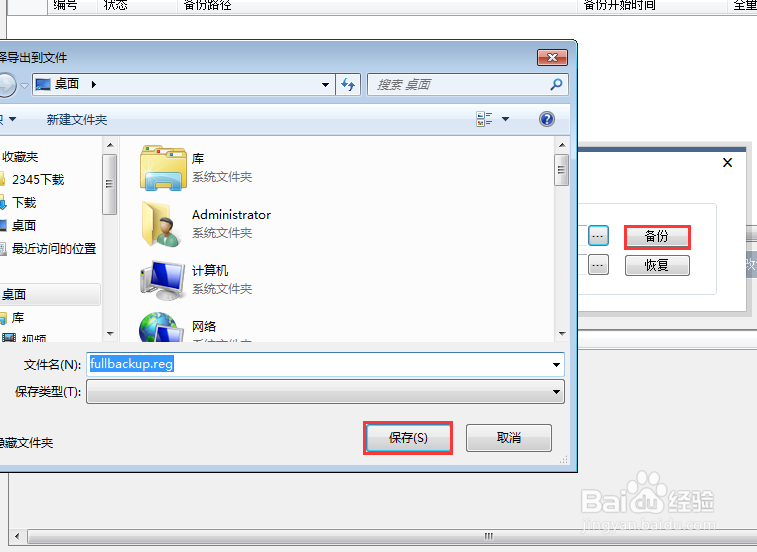
10、上面是操作备份注册表,待注册表备份完成后如果想还原怎么办呢?同样在该窗口下方找到恢复注册表,点击其后的浏览。
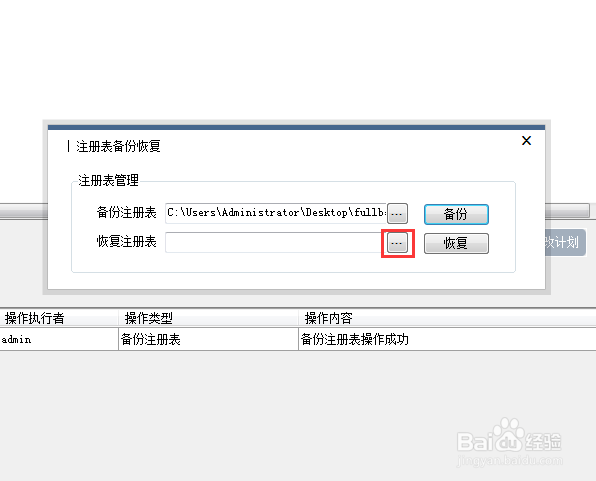
11、在弹出的窗口中找到并选中刚刚备份的注册表文件,然后点击打开,最后点击恢复即可。